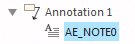Pour définir les paramètres variables d'une FDU
Dans la boîte de dialogue FDU (UDF), définissez les paramètres que vous souhaitez rendre variables. Une fois la FDU placée, vous avez la possibilité de modifier les valeurs des paramètres définis comme variables.
2. Dans la boîte de dialogue FDU (UDF), sélectionnez l'élément Paramètres variables (Var Parameters), puis cliquez sur Définir (Define). La boîte de dialogue Sélectionner (Select) s'ouvre.
|
|
 Si vous modifiez la FDU et que vous avez sélectionné précédemment des fonctions ou des éléments d'annotation pour les rendre variables, ces fonctions et ces éléments d'annotation sont automatiquement sélectionnés dans l'arbre du modèle. |
3. Sélectionnez les fonctions ou éléments d'annotation pour lesquels vous voulez définir des paramètres variables et cliquez sur OK (OK). La boîte de dialogue Sélectionner un paramètre (Select Parameter) s'ouvre. Une fonction ou un élément d'annotation ayant été sélectionné apparaît dans la zone de sélection Regarder dans (Look In). Tous les paramètres de l'élément sont répertoriés dans la Table de paramètres (Parameters Table).
|
|
• Vous pouvez uniquement sélectionner les fonctions contenant des paramètres.
• Un élément d'une fonction d'annotation peut contenir des paramètres, contrairement à la fonction d'annotation. Dans ce cas, vous devez sélectionner l'élément plutôt que la fonction. Dans l'exemple ci-dessous, la fonction Annotation 2 n'a aucun paramètre. Vous devez sélectionner AE_NOTE1 qui en contient. • Vous ne pouvez pas intégrer de fonctions d'annotation dans une FDU. |
4. Activez la case à cocher Variable (Variable) de tous les paramètres de la liste que vous voulez rendre variables.
5. Dans la zone Regarder dans (Look In), sélectionnez une autre fonction ou un autre élément d'annotation et répétez l'étape 4 jusqu'à ce que vous ayez terminé vos sélections.
|
|
 Modifiez le type d'entité dans la première zone Regarder dans (Look In) afin d'agrandir ou de réduire le nombre d'éléments sélectionnables. Par exemple, vous souhaitez passer le type sur Pièce (Part), Assemblage (Assembly) ou Fonction (Fonction). |
6. Cliquez sur Fermer (Close) dans la boîte de dialogue Sélectionner un paramètre (Select Parameter).
7. Cliquez sur Définir (Define) ou sur OK (OK) dans la boîte de dialogue FDU (UDF).